

使用Arduino的Diy密码锁系统
电子说
描述
步骤1:材料清单
首先我们需要ro收集我们需要做的所有部分项目。零件清单如下。
这是您需要收集的零件:
Arduino Uno或mega(否则制作Diy Arduino
16x2 LCD显示屏。
4x4 Metrix键盘。
继电器模块2号。(从此处制作diy继电器)
10k电位器。
LED(蓝色,红色,绿色)。
PIR运动传感器。
5伏电源模块(最好自己动手制作)
通用PCB。
厚度为10毫米的泡沫板(1sq英尺)。
公对公跳线。
》
公对母跳线。
排针(公和母)。
蜂鸣器
该项目中使用的其他工具和零件:
焊接技术。
焊锡丝。
助焊剂。
连接线。
即时粘合胶。
实用刀。
一些用于安装Arduino和其他模块的小螺钉。
一个用于放置Arduino和其他电子设备或使用泡沫板制作自己的盒子。
软件:
Arduino IDE。
我认为这就是我们所需要的。
收集所有内容之后,请继续下一步
步骤2:在PCB上设置LCD显示
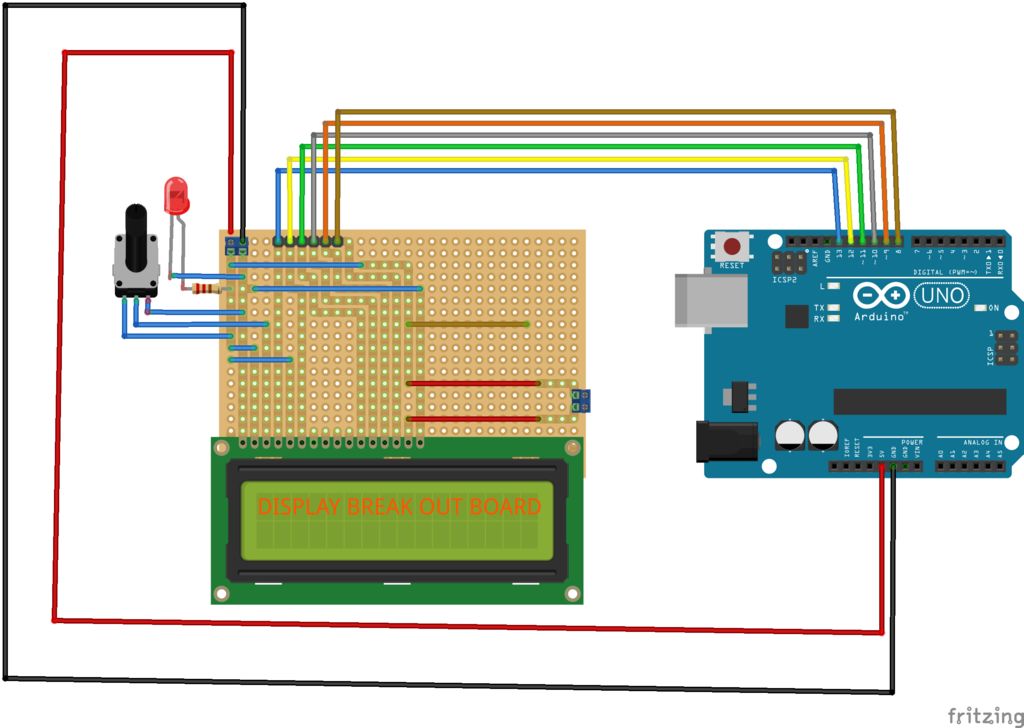
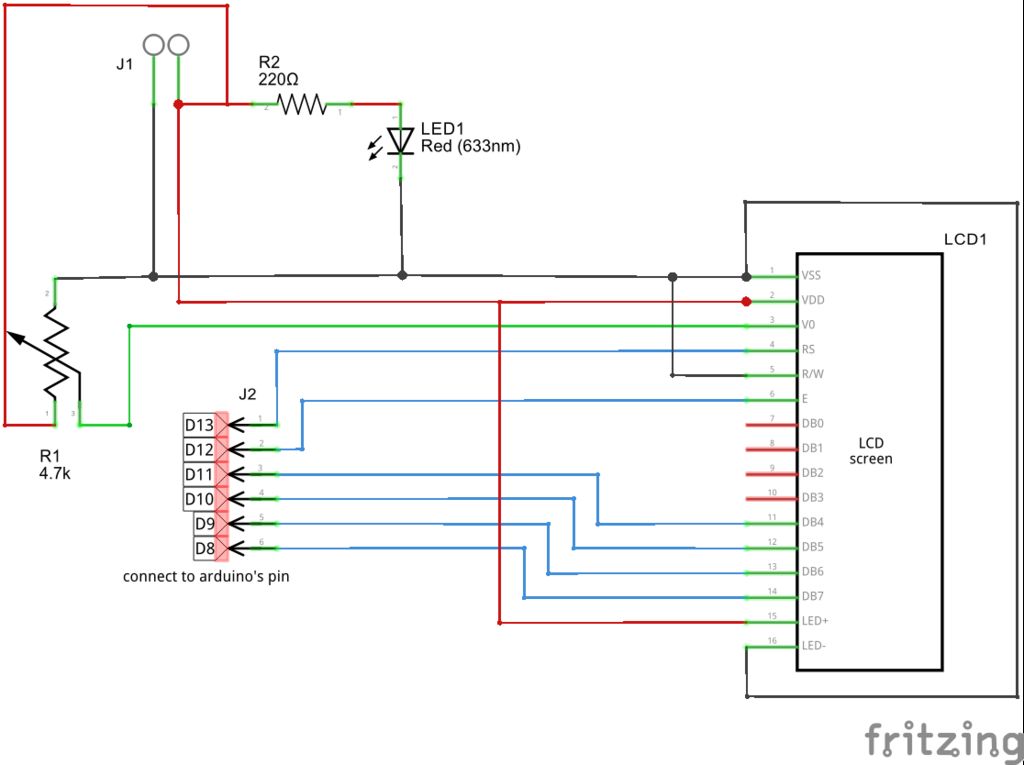
LCD显示是密码锁的重要组成部分。 Arduino的每条指令都将显示在LCD显示屏上。
所以,首先我们需要制作一个定制的LCD显示屏PCB板。
在制作板子时,请注意以下说明:
•LCD显示器的阴极未直接连接到电源,我们需要将其连接到自动LCD背光暗淡。
•请勿给分线板提供超过5伏的电压,否则LCD显示屏会损坏。
•始终仔细检查连接是否有错误接线。
使LCD显示屏分线板:
1。首先使用通用PCB,然后清洁铜面。结果2。之后,在铜表面上擦一些助焊剂。结果3。然后安装组件并焊接。结果4。焊接后,所有组件都按照示意图所示相互连接。结果5。然后清洗现有的助焊剂。
我们制作了定制的LCD PCB板,现在该检查该板的所有短路和错误连接了。错误的连接会影响LCD,几乎会损坏LCD。
还要提供5伏特(最大5伏特),如果提供的电压超过5伏特,则可以将LCD显示屏扔到垃圾箱中。 br》我给5伏以上的电压几乎投掷了2个或更多LCD显示器:(
注意。!
如果一切正常,我们可以跳到下一步!
第3步:接线Arduino
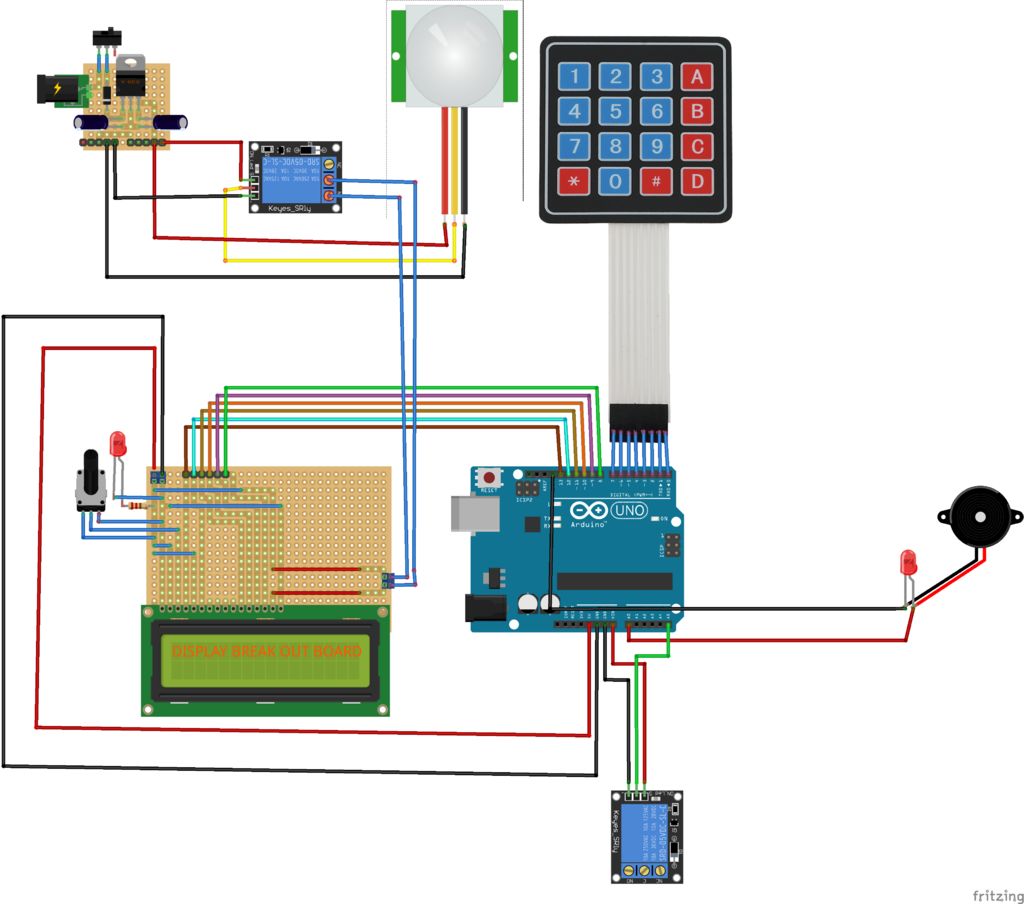
现在是时候进行Arduino接线了。看上面的图片,然后小心地将所有部件连接到Arduino。
我用两个公跳线将键盘连接到Arduino,如上图所示图像。
PIR运动传感器,继电器使用一些跳线直接连接。
连接不太复杂的接线是非常东方的事情。
您可以使用上面的图将各部分连接起来。在这里,我将按部分进行解释:
LCD显示RS引脚连接到Arduino D13。
LCD显示E引脚连接到Arduino D12
LCD显示D4引脚连接到Arduino D11
LCD显示D5引脚连接到Arduino D10
LCD显示D6引脚连接到Arduino D9
LCD显示D7引脚连接到Arduino D8
LCD + ve引脚连接到Arduino 5伏
LCD -ve引脚连接到Arduino GND
LCD显示阴极引脚1到第二个继电器模块COM
LCD显示阴极引脚2至第二Realay模块NO
键盘引脚1至Arduino D7
键盘引脚2至Arduino D6
键盘引脚3到Arduino D5
键盘引脚4到Arduino D4
键盘引脚3到Arduino D3
键盘引脚2至Arduino D2
键盘引脚1至Arduino D1
LED阳极至Arduino A0
LED阴极至Arduino A0
蜂鸣器红色线连接到Arduino A0
蜂鸣器黑色线连接到Arduino GND
第一个继电器+ v引脚连接到Arduino VCC
到Arduino GND的第一个继电器-v引脚
到Arduino A5的第一个继电器的输入引脚
PIR传感器vcc到电源模块+ v
PIR传感器GND到电源电源模块-v
PIR传感器输出到第二继电器输入
第二实地+ v引脚到电源模块+ v
第二个继电器-v引脚连接到电源模块-v
连接所有部件后,让我们继续下一步。
步骤4:上传草图
现在我们已经成功完成了所有硬件连接。
现在是将草图上传到arduino的时间了。
只需从下面下载文件即可将其打开使用您的Arduino IDE。
有两个步骤。
第一步:生成默认密码:
我们需要生成一个默认密码来初始化设备,然后才能更改密码。
首先下载名为 DEFAULT_PASSWORD.ino
的文件使用Arduino IDE打开文件。
只需将Arduino连接到PC,上传草图。
现在默认密码为“ 1234”
第二步: 将主要草图上传到Arduino:
现在是时候将主草图上传到Arduino了。
首先下载名为 PASS_CODE_LOCK_v1.1.0.ino
的文件,然后使用Arduino IDE打开该文件。
只需将Arduino连接到PC,上传草图。
注意:默认密码为1234。
第5步:修复盒子中的所有内容
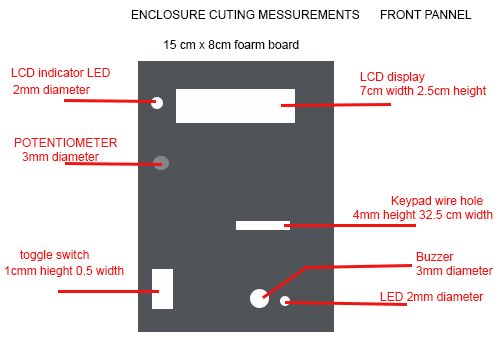
现在可以将其固定在一个盒子中了。
这是该项目中最困难的步骤。我花了几个小时来设计和固定盒子中的零件。我用泡沫板自己制作了一个盒子。
如果您还需要像我一样制作一个盒子,请按照以下步骤操作。
在这里,我使用了10mm硬质泡沫板
首先看到上面的图像,然后以正确的方式切开所有块。
然后将这些块像盒子一样粘起来如上图所示,请勿粘贴盒子的顶盖。
使用一些螺钉将Arduino,继电器,电源模块固定在盒子中。
切开孔将LCD显示器和其他部件安装在盒子的顶盖上。
将键盘固定在顶盖上方,并将LCD显示器和其他部件固定在顶盖上,如上图所示。
毕竟要用胶水或螺丝钉固定盒子的顶盖。
现在,您可以将盒子固定在房屋中的任何位置,例如墙壁,桌子等。..
第6步:完成。..!
我们做到了!
-
 jf_30680394
2021-03-29
0 回复 举报源代码有吗 收起回复
jf_30680394
2021-03-29
0 回复 举报源代码有吗 收起回复
-
怎么利用FPGA设计语音密码锁系统?2019-08-15 2154
-
电子密码锁电路图2008-04-25 9918
-
555电子密码锁电路2008-05-20 2323
-
电话数字密码锁2009-03-03 1137
-
电子密码锁的设计2010-04-29 6190
-
基于FPGA的语音密码锁系统的研究与设计2011-01-18 2040
-
密码锁程序源代码2015-11-10 1079
-
简易电子密码锁2016-06-17 1822
-
电子密码锁的C语言程序2016-07-29 1092
-
密码锁仿真 51密码锁protues仿真 密码锁程序仿真图pro2017-01-14 3514
-
微电脑密码锁设计2017-09-20 1697
-
密码锁的原理图2017-11-22 2028
-
指纹密码锁的优点和缺点2020-06-10 56720
-
Arduino数字密码锁项目使用矩阵键盘2022-12-29 1672
-
基于FPGA的电子按键密码锁设计2023-07-12 2855
全部0条评论

快来发表一下你的评论吧 !

